
Innholdsfortegnelse:
- Trinn 1: Gå Få ting
- Trinn 2: EMG Board
- Trinn 3: Klargjør kablene
- Trinn 4: Strømkontakt
- Trinn 5: Plugg ting
- Trinn 6: Programmer Arduino
- Trinn 7: Lydkontakt
- Trinn 8: Terminaltilkobling
- Trinn 9: Koble til
- Trinn 10: Koble til Arduino
- Trinn 11: Strøm
- Trinn 12: Mer kraft
- Trinn 13: Koble til elektroder
- Trinn 14: Fest motstand
- Trinn 15: Plugg inn kontakten
- Trinn 16: Fest elektroder
- Trinn 17: Koble den til
- Trinn 18: Hodetelefoner
- Forfatter John Day [email protected].
- Public 2024-01-30 11:21.
- Sist endret 2025-01-23 15:02.

Dette biofeedback -oppsettet bruker en EMG -sensor til å representere muskelspenninger som en serie pip og lar deg trene kroppen din til å justere muskelspenningen etter ønske. Kort sagt, jo mer anspent du er, jo raskere blir pipene, og jo mer avslappet, jo tregere. Ved hjelp av denne enheten kan du lære hvordan du regulerer kroppen din for å øke hastigheten og bremse pipene; dermed økende og redusert muskelspenning. Med litt øvelse vil du ha nok forståelse av kroppen din til å kunne kontrollere muskelspenninger uten bruk av enheten. Dette er kult fordi det lar deg bevisst kontrollere en del av kroppen du normalt ikke ville kunne føle eller enkelt kontrollere.
Jeg satte meg opp for å overvåke musklene i skulderen og nakken som er ansvarlig for spenningshodepine, men du kan plassere dem på omtrent hvilken som helst muskelgruppe. Jeg anbefaler å eksperimentere med plasseringen av sensorene og se hva som er mulig.
Trinn 1: Gå Få ting

Du trenger: - En EMG -sensor - Elektrodekabler - Elektroder - En Arduino - A +/- 5V regulert forsyningskort *** - 3 -pins kvinnelig overskrift - 9V batteriknapp - 1/4 "stereokontakt - Hodetelefoner med 1/ 4 "plugg - terminalstripe i europeisk stil - tilkoblingskabel på 22awg
***+/-5V er bunnområdet for sensorbrettet. Jeg fant to 9V batterier i serie som fungerte bedre enn dette kortet. Den eneste røde ledningen er +9V, krysset der de to batteriene møtes er jordet, og den ensomme svarte ledningen er -9V. Alternativt kan du få et +/- 12v minikort fra Futurlec. Imidlertid har jeg ikke prøvd dette.
(Vær oppmerksom på at noen av lenkene på denne siden inneholder Amazon -tilknyttede lenker. Dette endrer ikke prisen på noen av elementene til salgs. Imidlertid tjener jeg en liten provisjon hvis du klikker på noen av disse koblingene, og jeg reinvesterer dette penger til materialer og verktøy for fremtidige prosjekter. Hvis du ønsker et alternativt forslag til en leverandør av noen av delene, vennligst gi meg beskjed.)
Trinn 2: EMG Board



Monterte EMG -kortet med delene som er merket.
Vær oppmerksom på at den kommer med 5-bånds motstander, og de leses annerledes enn de typiske 4-bånds motstandene.
Trinn 3: Klargjør kablene



Ta et barberblad eller en annen skarp gjenstand og skjær rundt omkretsen av midten av kablene for å avsløre en metallspiss. Gjenta dette for alle tre kablene.
Trinn 4: Strømkontakt



Lodd en rød, grønn og svart ledning til 3-pinners kontakten. Sørg for at den svarte ledningen er i midten. De to andre ledningene kan være på hver side. Når du er ferdig, vil du kanskje forsterke forbindelsene med litt varmt lim (eller lignende).
Trinn 5: Plugg ting



Koble de tre ledningene fra stikkontakten til +/- 5V strømforsyningen slik at grønt går til -5V, svart til bakken og rødt til +5V. Koble også 9V batteriknappene til strømkontakten. Sørg for at den røde ledningen går til pinnen merket "VIN".
Trinn 6: Programmer Arduino

Programmer Arduino med følgende kode:
/*
EMG Biofeedback Spiller et pip som i korthet tilsvarer avlesningen mottatt fra en EMG -sensor. Jo mer spenst musklen blir, jo lengre blir beeplengden. Basert på to Arduino -eksempler av Tom Igoe. Denne eksempelkoden er i det offentlige. */ const int analogInPin = A0; // Analog inngangspinne int sensorValue = 0; // verdi lest fra sensoren #define NOTE_C4 262 // definerer notatet som midtre C int melodi = NOTE_C4; // setter variabel til midtre C -hulrom () {// initialiserer seriell kommunikasjon med 9600 bps: Serial.begin (9600); } void loop () {// les analog i verdi: sensorValue = analogRead (analogInPin); // skrive ut resultatene til den serielle skjermen: Serial.print ("sensor ="); Serial.println (sensorValue); int noteDuration = (sensorValue); // sier notenes varighet er sensorens lesetone (8, melodi, noteDuration); // spiller note for del av sensoravlesning på pin 8 // for å skille notatene, sett en minimumstid mellom dem. // notatets varighet + 30% ser ut til å fungere godt: int pauseBetweenNotes = noteDuration * 1,30; forsinkelse (pauseBetweenNotes); // stopp tonespillingen: noTone (8); }
Trinn 7: Lydkontakt


Koble de to signalflikene sammen, og fest deretter en lang rød ledning til en av dem. Fest en lang svart ledning til terminalen som er koblet til den indre bakken.
Trinn 8: Terminaltilkobling



Trim terminalstripen i europeisk stil slik at det er 3 par kontakter. Koble elektrodene til den ene siden. Koble de tilsvarende ledningene til den andre siden. Jeg hadde ikke en hvit ledning, så jeg brukte grønn.
Trinn 9: Koble til


På sensorkortet kobler du den grønn/hvite ledningen til overskriftssporet merket "M. Mid" Plugg den røde ledningen i sakte merket "M. End" Sett den svarte ledningen inn i sporet merket "Ref"
Trinn 10: Koble til Arduino

Koble sporet merket "Vout" på sensorbrettet til analog pin 0 på Arduino. Koble sammen bakken på de to brettene.
Trinn 11: Strøm

Koble den 3 -pinners hunnhodet fra strømkortet til sensorkortet slik at den grønne ledningen er på linje med -V.
Trinn 12: Mer kraft



Koble +5V og jordforbindelsen fra strømkortet til de tilsvarende pinnene på Arduino. *** Hvis du bruker en alternativ strømforsyning større enn +5V, må du koble den til spenningen i kontakten på Arduino i stedet.
Trinn 13: Koble til elektroder



Fest elektrodene i endene på adapterkablene.
Trinn 14: Fest motstand

Fest en 20K motstand til enden av den lange røde ledningen som er festet til lydkontakten. Økning eller reduksjon av verdien vil bestemme volumet på pipene. Jeg vil ikke redusere den til mindre enn 10K, ellers blir den for høy og kan skade hørselen din.
Trinn 15: Plugg inn kontakten


Plugg motstanden du nettopp festet til lydkabelen til pinne 8 på Arduino. Koble den svarte ledningen til bakken.
Trinn 16: Fest elektroder


Plasser elektroder langs muskelen du vil overvåke. Den svarte elektroden er referanse og bør plasseres i et område som ikke påvirkes av musklene du prøver å måle. Den røde skal plasseres ved enden av muskelen i nærheten av der den festes til en sener. Den hvite skal plasseres i midten av muskelen. Slik la jeg dem på skulderen min for å overvåke spenningen. Jeg fikk passende resultater med denne konfigurasjonen.
Trinn 17: Koble den til

Koble til batteriet for å starte det hele.
Trinn 18: Hodetelefoner


Ta på hodetelefonene. Legg merke til hvordan du kan justere pipelyden ved å spenne og slappe av muskelen.
Nå kan du trene deg selv til å produsere en lyd av en viss varighet ved å konsentrere deg om den muskelgruppen.
Du kan også overvåke sensoravlesningene ved å koble Arduino tilbake til datamaskinen og slå på den serielle skjermen. Sørg for at du kobler fra eventuelle eksterne spenningskilder til Arduino før du prøver dette.

Synes du dette var nyttig, morsomt eller underholdende? Følg @madeineuphoria for å se mine siste prosjekter.
Anbefalt:
DIY Emg-sensor med og uten mikrokontroller: 6 trinn
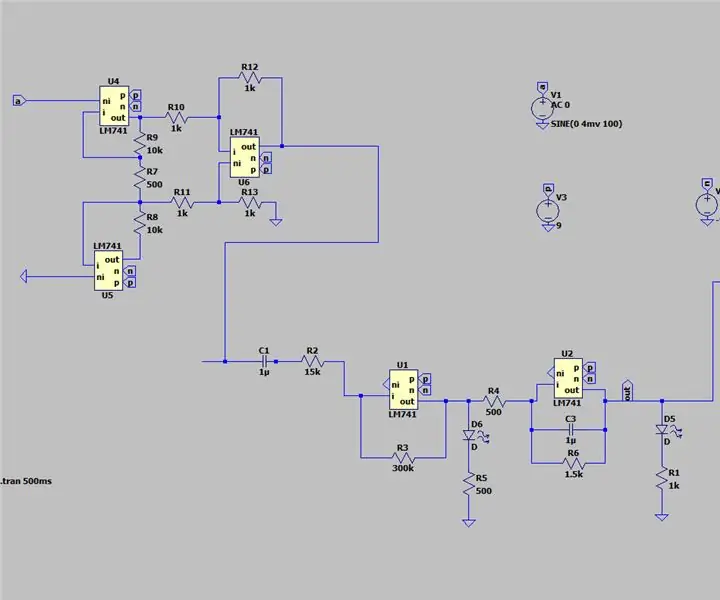
DIY Emg-sensor med og uten mikrokontroller: Velkommen til kunnskapsdeling av instruksjonsplattformer. I denne instruksen skal jeg diskutere hvordan du lager en grunnleggende emg-krets og bak matematiske beregninger som er involvert i den. Du kan bruke denne kretsen til å observere variasjoner i muskelpuls, kontroll
Robot håndkontroll med EMG: 7 trinn

Robotisk håndkontroll med EMG: Dette prosjektet viser kontroll over robotisk hånd (ved hjelp av opensource -hånd inMoov) med 3 opensource uECG -enheter som brukes til å måle og behandle muskelaktivitet (elektromyogram, EMG). Teamet vårt har en lang historie med hendene og deres kontroll, og dette er en
Slik demonterer du en datamaskin med enkle trinn og bilder: 13 trinn (med bilder)

Slik demonterer du en datamaskin med enkle trinn og bilder: Dette er en instruksjon om hvordan du demonterer en PC. De fleste grunnkomponentene er modulære og fjernes lett. Det er imidlertid viktig at du er organisert om det. Dette vil bidra til å hindre deg i å miste deler, og også i å gjøre monteringen igjen
Skrive med EMG ved hjelp av MyoWare: 8 trinn

Skriver med EMG ved hjelp av MyoWare: Forfattere: L. Elizabeth Crawford & Dylan T. VavraIntroduksjon: I denne opplæringen skal vi vise deg hvordan du lager et enkelt elektromyografi (EMG) hjemme - til en pris av omtrent $ 100 - som vil føle muskelaktivering fra overflaten
Biofeedback Cinema: 7 trinn

Biofeedback Cinema: Prosjektforfatter Jessica Ann http://www.1nfinitej3ss.com Samarbeidspartnere Gregory Hough http://goo.gl/I4yjYI Salud Lopez http://saludlopez.net Pedro Peira http: //festimania.comOmEtt eksperimentelt videoopptakssystem som kobler ap
